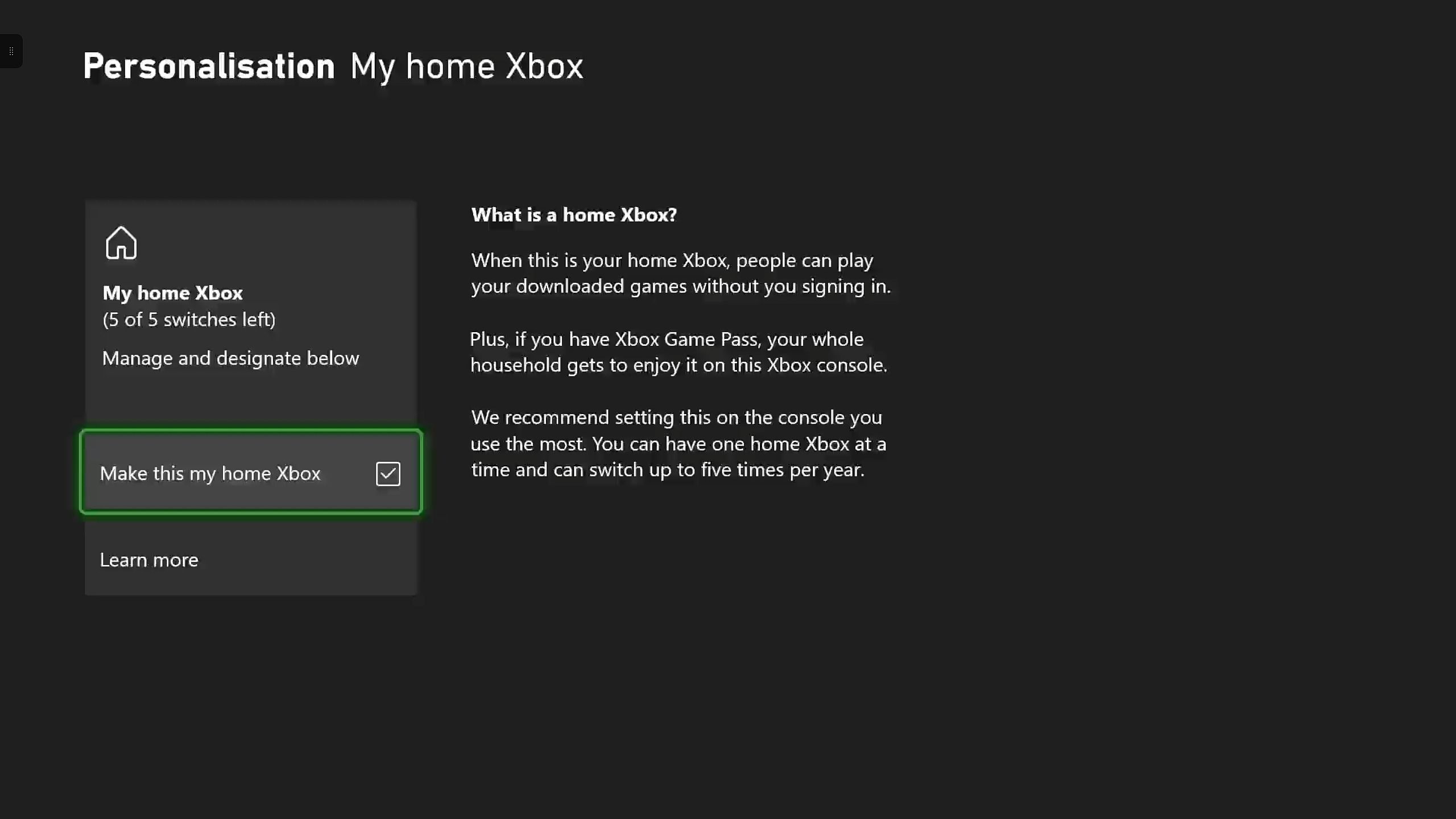通过分享您的 Xbox 游戏通行证 在 PC 和游戏机上订阅后,您可以让其他玩家访问庞大的精彩游戏库。 Game Pass 已迅速成为 Xbox 的一项出色产品,提供独家福利和数百款游戏的库,以换取每月订阅费。与他人分享游戏通行证只会增加其价值。
当您注册 Xbox Game Pass 时,您可以在四种不同的订阅计划之间进行选择。 PC Game Pass 和游戏机 Game Pass 分别在 PC 和 Xbox 主机上提供游戏,同时 最终游戏通行证 适用于 PC 和游戏机。您还可以注册基本版 游戏通行证核心 计划访问在线多人游戏和较小的游戏库。与所有四个计划共享作品。
如何在 Xbox 主机之间共享 Xbox Game Pass
要在 Xbox 主机上共享您的 Xbox Game Pass 订阅,您需要 将您的主机设置为您的家庭 Xbox。为此:
- 输入设置。
- 选择常规和个性化选项卡。
- 选择我的家庭 Xbox
- 选中将其设为我的家 Xbox。
有关的
让控制台成为您的家用 Xbox 允许任何其他用户访问您的游戏包括您从 Game Pass 库下载的任何内容。一个巨大的好处是,任何用户都可以在他们的控制台上在线或离线玩这些游戏。
微软只允许玩家一年内最多更换家用 Xbox 5 次。
您还可以在其他 Xbox 主机上下载并玩 Game Pass 游戏,而无需更改您的家用 Xbox。但是,主机必须在线并连接到 Xbox 网络,因此如果您想离线玩 2024 年最受期待的 Xbox Game Pass 游戏,请记住这一点。
如何在 PC 上共享 Xbox Game Pass
不幸的是,在 PC 上共享 Game Pass 更为复杂,因为 Xbox PC 应用程序依赖于您的 Microsoft Store 和 Xbox 帐户。在 PC 上共享 Game Pass:
- 使用具有 Xbox 订阅的帐户登录 Microsoft Store 应用程序。
-
启动 Xbox 应用程序并使用您要用来玩游戏的帐户登录。
-
打开“设置”并选择“帐户”。
-
选择 更改我的 Microsoft Store 帐户 并登录具有有效 Game Pass 订阅的帐户。
这应该允许您与 PC 上的另一个帐户共享您的 Game Pass 订阅。这应该适用于 Windows 10 或 Windows 11 电脑。
不幸的是,与 Netflix 等其他订阅服务不同,微软不提供具有多个帐户的 Game Pass 家庭计划,这将简化整个过程。不过,您仍然可以分享 Xbox 游戏通行证 与朋友和家人一起,只要您牢记 Microsoft 的限制即可。
Xbox 和 PC 游戏通行证限制
遵循 Microsoft 设置的限制
即使您与 Xbox 主机或 PC 上的 Games Pass 游戏共享连接,您仍然需要注意一些限制。例如, 一次只能玩一台连接到 Games Pass 的主机即使多个用户可以在不同支持的设备上访问 Games Pass Ultimate。
Xbox 家用游戏机上一次只能共享一个库,但是 并非所有游戏都与所有游戏机兼容。一些专为 Xbox Series X 设计的游戏 | S 可能不适用于 Xbox One 等较旧型号。通常,最近发布的游戏更有可能仅适用于当前的游戏机,而不是硬件不支持该游戏的旧型号。
有关的
如果您使用的主机是老一代主机,则以下是一些不支持 Games Pass 共享的游戏示例:
- 高保真赛车
- 街头霸王6
- 死亡空间 (2024)
- 孤岛惊魂6
- 暗黑破坏神4
- 地狱之刃:塞娜的牺牲
- 劲爆NFL 24
某些游戏物品无法在 Games Pass 上共享,例如游戏内货币、预购奖金或共享群组中帐户专有的其他内容。
幸运的是,并非所有限制都需要来自 Microsoft,因为您可以对试图共享您的 Games Pass 的人施加限制。您可以打开家长控制来过滤内容或阻止共享群组成员的跨网络播放。
那些遇到 Games Pass 共享问题的人应该检查群组中是否有其他人正在同时玩游戏。这是人们面临的最常见的限制,因此请与您共享 Games Pass 帐户的人沟通。 Xbox 游戏通行证当您了解设备的局限性时,丰富的目录值得在 Xbox 和 PC 上共享。
来源: Xbox
- 平台
-
- 已发布
-
- 编辑
-